예전에 윈도우10 스크린샷 캡처 시 스크린샷 폴더 저장 위치 변경 방법을 알아봤었습니다. 기본값 복원 방법도 알아봤었지만 잘 안되는 분도 있었습니다. 그래서 레지스트리 수정을 통한 또 다른 방법을 안내해드렸으며 결국은 기본값으로 변경되셨습니다.
해당은 글은 아래를 참조하시면 되며 Win+PrtSC 키를 누르면 저장되는 스크린샷 폴더 저장 위치를 레지스트리 수정을 통해 기본값 복원 방법을 알아보려고 합니다.
스크린샷 저장 기본 경로 폴더 만들기
아래 폴더로 이동한 후 마우스 오른쪽 버튼을 눌러 새로 만들기->폴더 메뉴를 통해 새 폴더를 하나 만듭니다.
C:\Users\사용자\Pictures

새로 만든 폴더 이름을 Screenshots 으로 변경합니다. 나중에 한글 이름으로 변경해도 스크린샷 캡처 이미지가 잘 저장되더군요.

스크린샷 저장 위치 기본값 복원 – 레지스트리 수정
레지스트리 수정으로 스크린샷 저장 위치 기본값 복원하는 방법을 알아보겠습니다.
Win+S 키를 눌러 regedit 를 입력하여 레지스트리 편집기를 실행합니다.
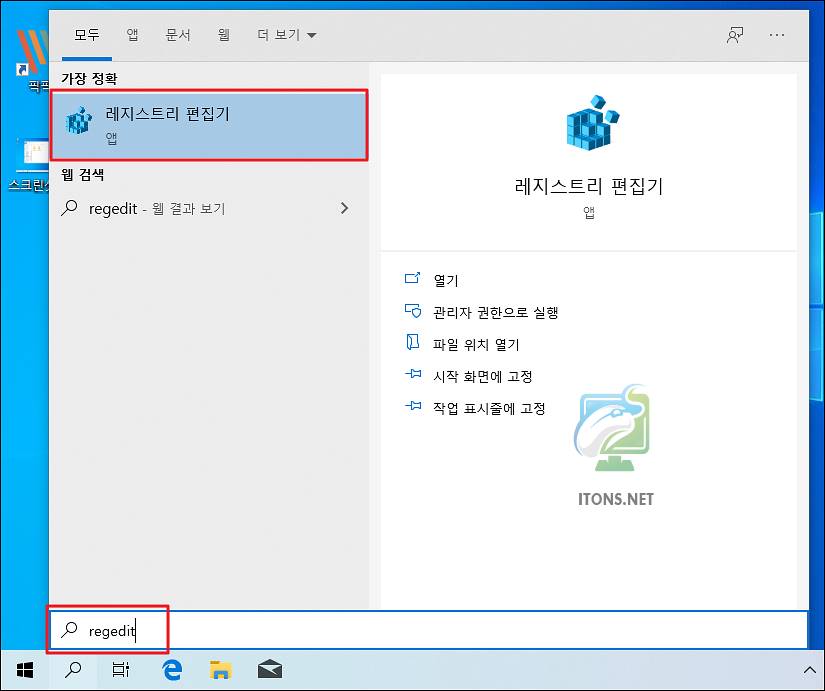
레지스트리 편집기 창이 열리면 아래 레지스트리 경로로 이동 후 {B7BEDE81-DF94-4682-A7D8-57A52620B86F} 레지스트리 값을 찾아 더블클릭합니다.
HKEY_CURRENT_USER\Software\Microsoft\Windows\CurrentVersion\Explorer\User Shell Folders
찾을 값 : {B7BEDE81-DF94-4682-A7D8-57A52620B86F}
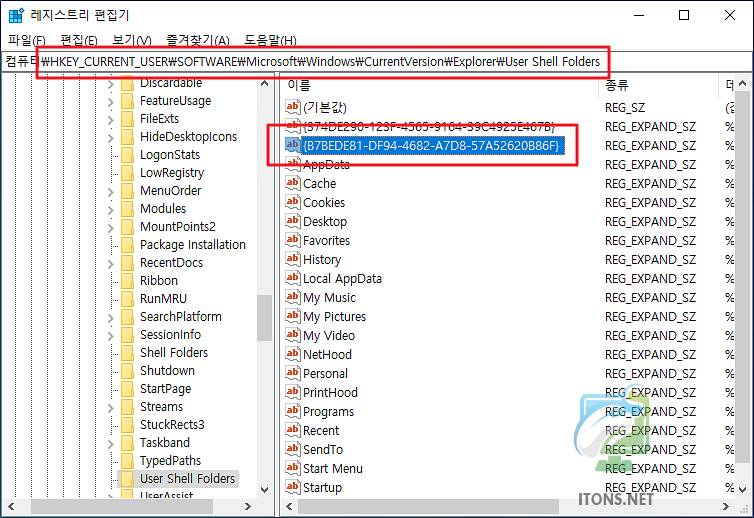
값 데이터 항목에 %USERPROFILE%\Pictures\Screenhots 를 입력 후 엔터를 누릅니다.
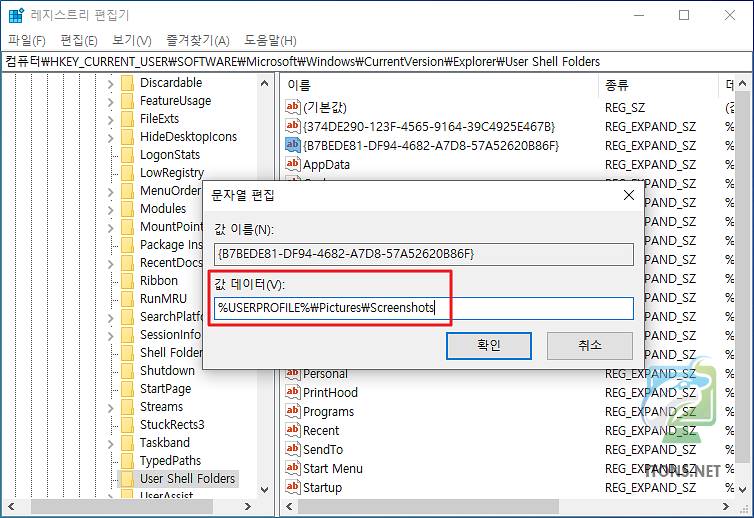
%USERPROFILE% 를 입력하지 않아도 C:\Users\사용자\Pictures\Screenshots 직접 경로를 입력할 수 있습니다.
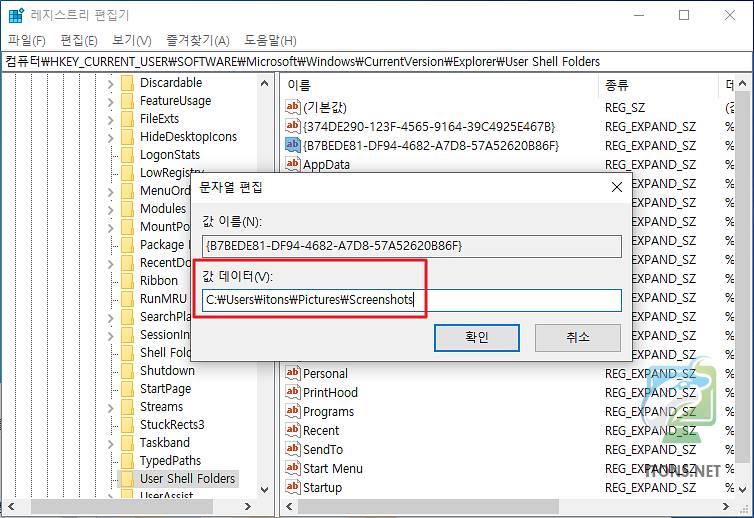
시스템을 재부팅 후 Win+PrtSc 키를 누르면 스크린샷 캡처 저장 경로가 기본값으로 변경된 것을 확인할 수 있습니다.
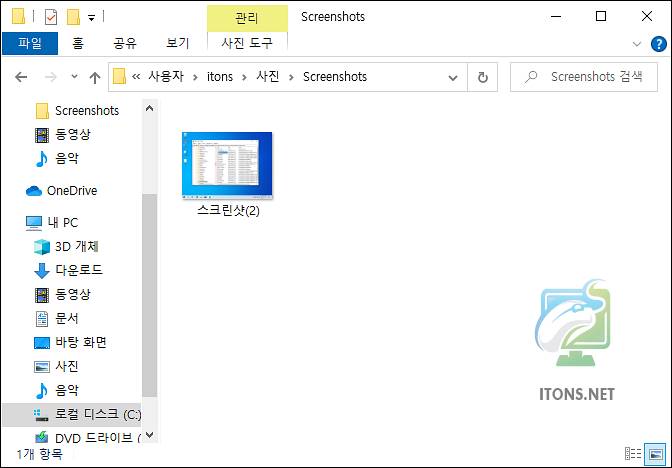
사실 웬만하면 레지스트리 수정 작업을 거치지 않아도 애초에 오류가 없는 거 아니면 스크린샷 캡처 이미지 저장 경로를 변경하지 않는 것이 더 좋은 거 같습니다.
감사합니다.
긍정님 댓글 감사합니다.